Wie man MetaTrader 5 benutzt: Anleitung
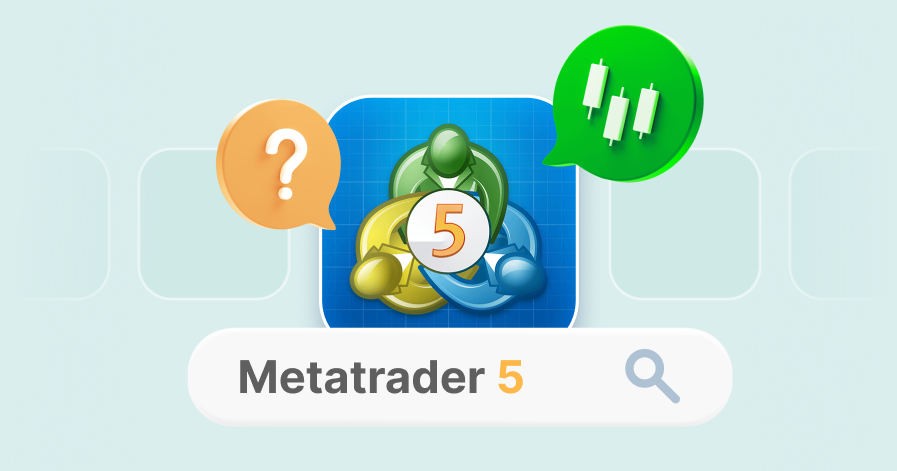
MetaTrader 5 ist die neueste Version der High-End-Handelssoftware von MetaQuotes. Überragende Handelsfunktionen, technische und fundamentale Marktanalysen und automatisierter Handel machen ihn zu einer ausgezeichneten Plattform für erfahrene Händler.
Neu im Handel? Keine Sorge, Sie können den Handel mit MT5 von Anfang an beginnen. Hier finden Sie eine kurze Schritt-für-Schritt-Anleitung, wie Sie MT5 installieren, einrichten und Ihr erstes Geschäft eröffnen. Wir starten!
Was ist MetaTrader 5
MetaTrader 5, auch bekannt als MT5, ist eine kostenlose Handelsplattform, die von MetaQuotes Software Corp. im Jahr 2010 entwickelt wurde. Sie bietet Ihnen alles, was Sie für den Handel an den Finanzmärkten benötigen.
- MT5 kann kostenlos heruntergeladen und genutzt werden.
- MT5 ist vollständig anpassbar und benutzerfreundlich.
- MT5 bietet kostenlose Anwendungen für den automatisierten Handel.
- MT5 erlaubt die Absicherung von Positionen.
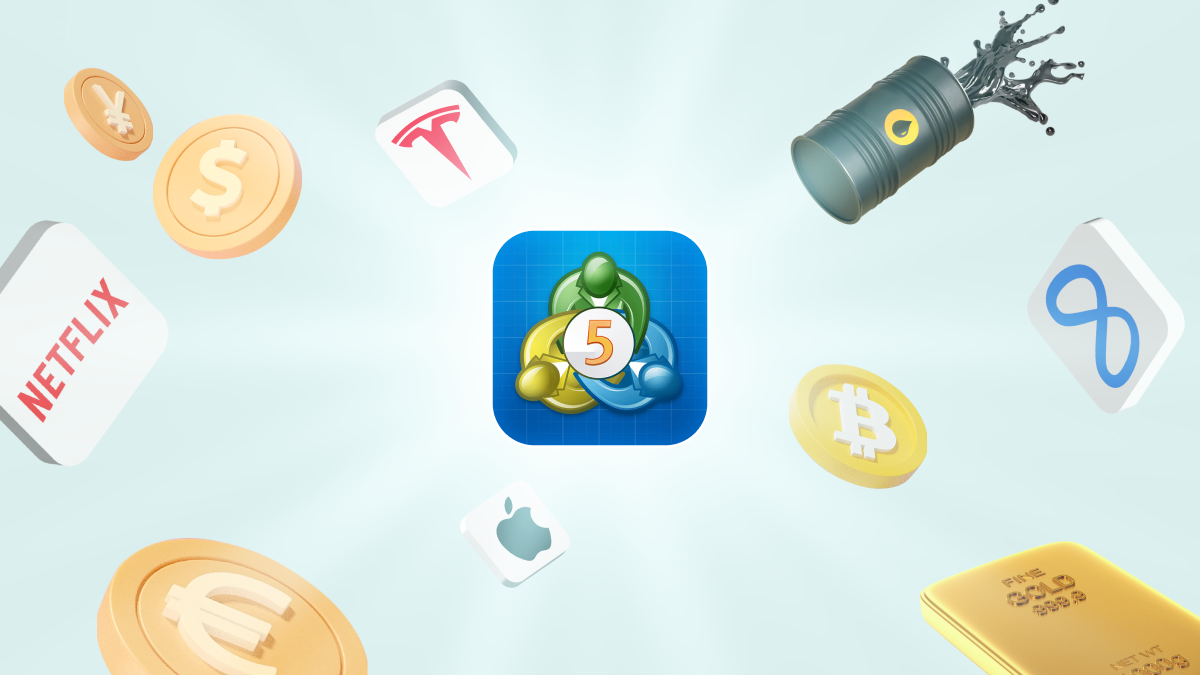
MetaTrader 5 vs MetaTrader 4
MetaTrader 5 ist der direkte Nachfolger des äußerst beliebten MetaTrader 4, aber er ersetzt die vorherige Plattform nicht, da er einfach anders ist. Vor allem ist MT5 eine Multi-Asset-Handelsplattform, während MT4 hauptsächlich von Devisenhändlern genutzt wird. Mit MT5 können Sie mit allen Finanzmärkten handeln, einschließlich Forex, Aktien, Indizes, Rohstoffen, Metallen und sogar Kryptowährungen über CFDs.
Darüber hinaus verfügt MT5 über mehr Handelsfunktionen als MT4. MT5 bietet 38 technische Indikatoren, während MT4 30 hat. MT5 bietet 44 grafische Objekte im Vergleich zu 31 in MT4. MT5 hat 21 Zeitrahmen, während MT4 nur 9 hat. Darüber hinaus verfügt nur MT5 über einen eingebauten Wirtschaftskalender, der Händlern hilft, wichtige Finanzankündigungen zu verfolgen und Kursbewegungen vorherzusagen.
Sie sind sich nicht sicher, welche Plattform für Sie die beste ist? Erfahren Sie mehr über die Unterschiede zwischen MT4 und MT5 im Artikel "MetaTrader 4 vs. MetaTrader 5: Was ist besser im Jahr 2022".
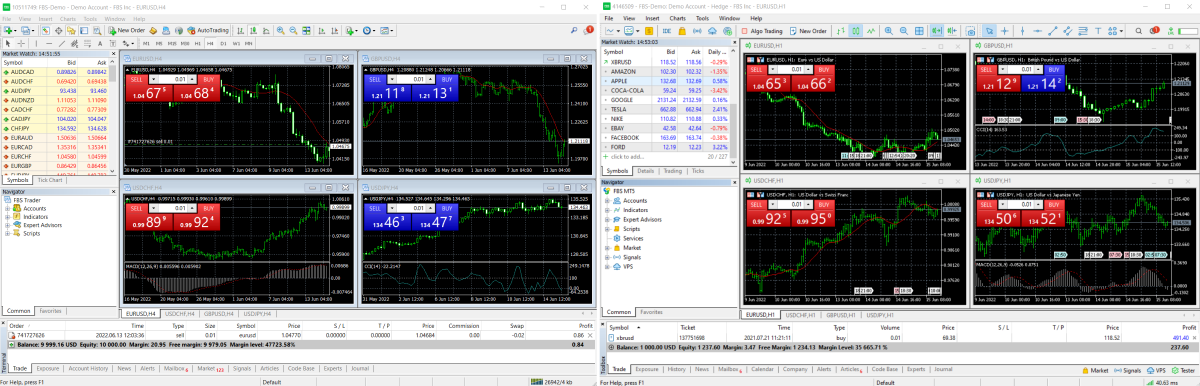
Wie kann man MT5 installieren
Sie können MetaTrader 5 auf Ihrem PC installieren, die mobile App herunterladen oder die Web-Handelsplattform nutzen.
Desktop
Um MetaTrader 5 für Windows zu installieren:
- Laden Sie die MT5-Installationsdatei herunter.
- Lesen und akzeptieren Sie die Lizenzvereinbarung.
- Folgen Sie den Anweisungen auf dem Bildschirm, um die Installation abzuschließen.
- Melden Sie sich bei Ihrem FBS-Konto an.
Obwohl MT5 nicht für den iMac entwickelt wurde, können Sie es trotzdem herunterladen und installieren, um zu handeln.
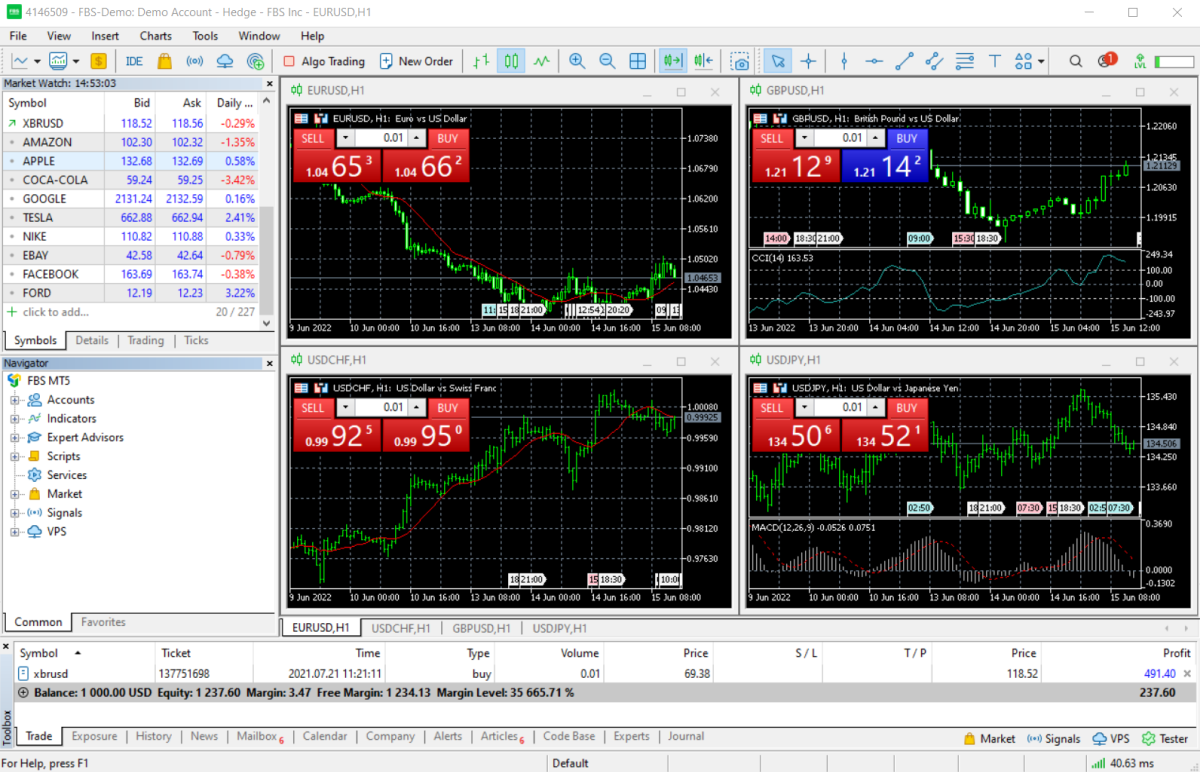
Mobile Version
Um MetaTrader 5 für Android oder MetaTrader 5 für iOS zu installieren:
- Besuchen Sie Google Play oder App Store und suchen Sie nach "MetaTrader 5".
- Klicken Sie auf Installieren.
Öffnen Sie die MT5-App und melden Sie sich bei Ihrem FBS-Konto an.
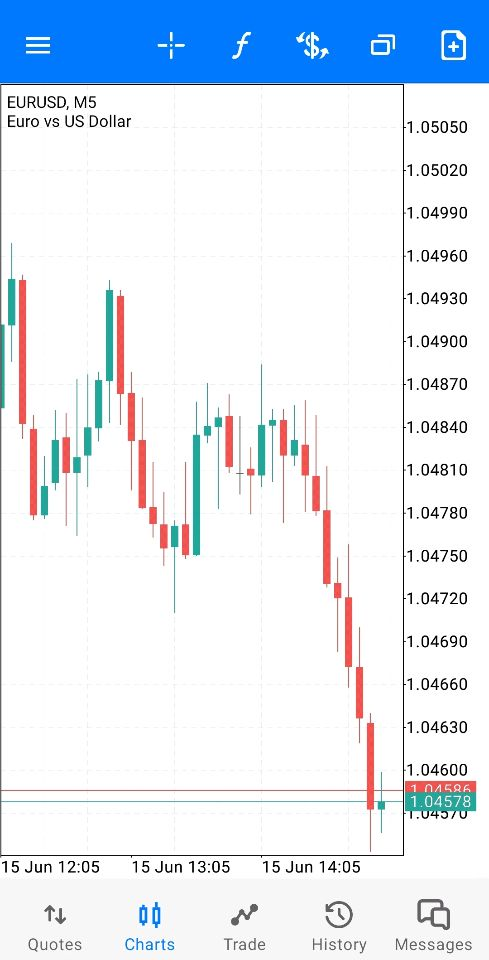
WebTrader
Diese Version läuft in Ihrem Browser und erfordert keine Downloads. Öffnen Sie einfach MT5 WebTrader und melden Sie sich bei Ihrem FBS-Konto an.
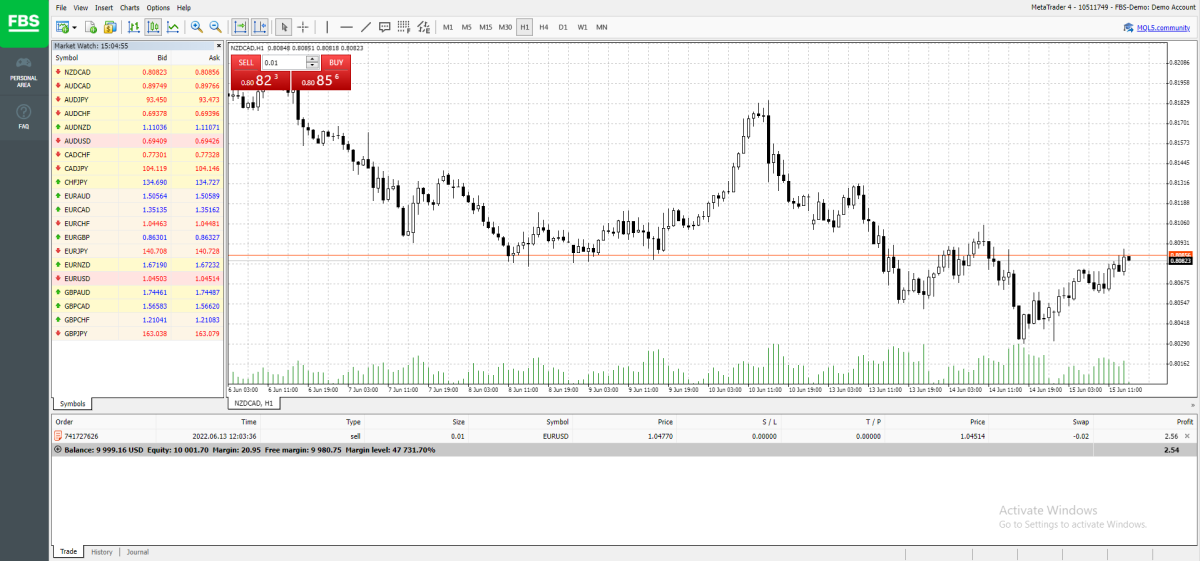
Bei allen oben genannten Methoden benötigen Sie ein Handelskonto, das Sie bei einem Broker, z. B. bei FBS, eröffnet haben. Der Broker ermöglicht den Zugang zum Markt, während MT5 nur eine Plattform ist, die die notwendigen Tools für den Handel bereitstellt.
Wie verwendet man MT5
Wenn Sie das MT5-Terminal zum ersten Mal öffnen, sehen Sie einen Startbildschirm, der aus sechs Fenstern besteht.
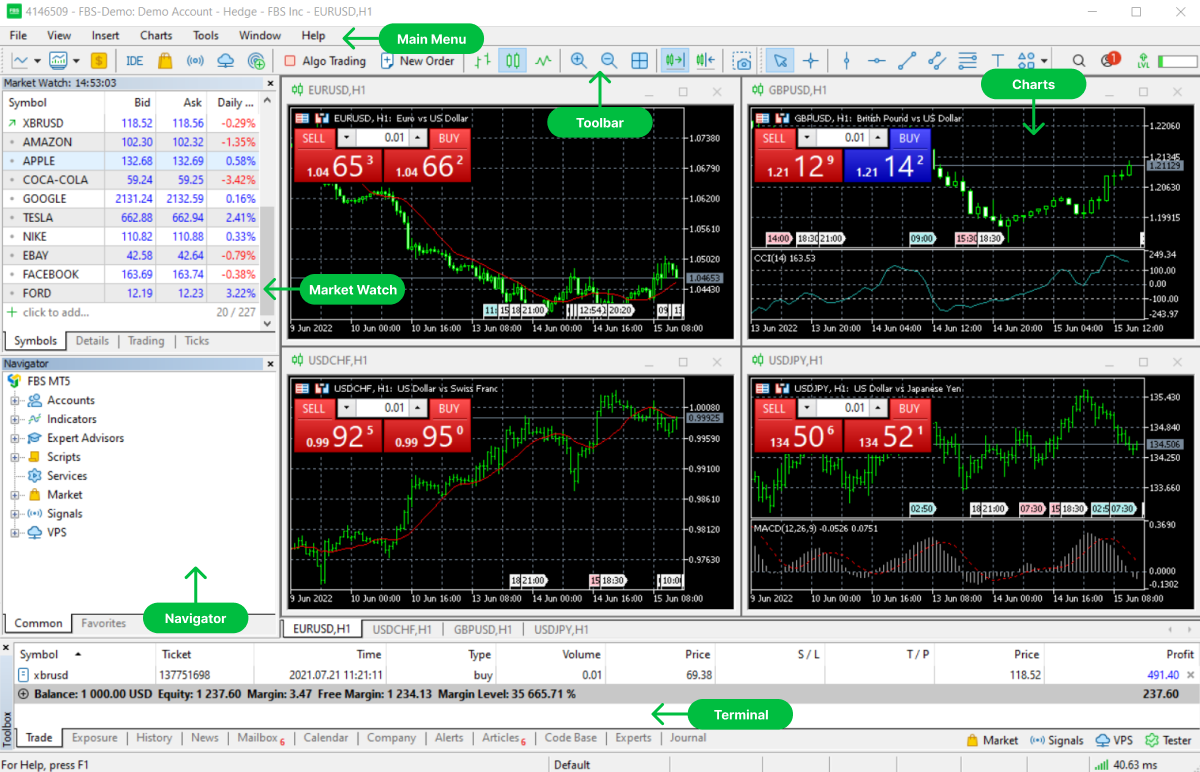
Das Hauptmenü befindet sich ganz oben auf dem Bildschirm. Es dient dazu, zwischen Konten zu wechseln, die bevorzugte MT5-Sprache auszuwählen, die aktuellen Symbolleisten anzupassen, Indikatoren und Objekte zu Ihren Charts hinzuzufügen, das MT5-Benutzerhandbuch anzuzeigen usw.
Das Toolbar-Fenster enthält kleine Schaltflächen oder Shortcuts für die am häufigsten verwendeten Befehle zur Verwaltung der Charts und technischen Indikatoren. Es gibt drei Symbolleisten: Standard, Linienstudien und Zeitrahmen.
Im Fenster Charts werden die Preise der ausgewählten Vermögenswerte angezeigt. Standardmäßig gibt es vier Chart-Fenster, aber Sie können bis zu 100 Charts gleichzeitig öffnen. Sie können auch direkt aus den Charts heraus handeln und beliebige Indikatoren und Zeichenwerkzeuge auf den Charts verwenden.
Das Fenster Marktübersicht enthält eine Liste der verfügbaren Handelsinstrumente und deren Geld- und Briefkurse, und tägliche Veränderung (%). Der Briefkurs ist das Niveau, zu dem der Verkäufer bereit ist zu verkaufen, und der Geldkurs ist das Niveau, zu dem ein Käufer bereit ist zu kaufen.
Das Navigator-Fenster bietet schnellen Zugriff auf Ihre Live- und Demo-Konten, Indikatoren, Expert Advisors, Skripte, Markt, Signale und VPS.
Im Terminal-Fenster schließlich können Sie mit Ihren Handelspositionen arbeiten – sie öffnen, schließen und ändern. Nachrichten, Kalender, Kontoverlauf, Alarme usw. sind ebenfalls in diesem Fenster zusammengefasst.
Wie eröffnet man eine Position in MT5?
Um einen Auftrag zu öffnen, klicken Sie in der Symbolleiste oben auf dem Bildschirm auf Neuer Auftrag. Daraufhin wird das Fenster Auftrag angezeigt. Nun müssen Sie den Auftrag nach Ihren Wünschen einrichten, indem Sie die folgenden Optionen verwenden.
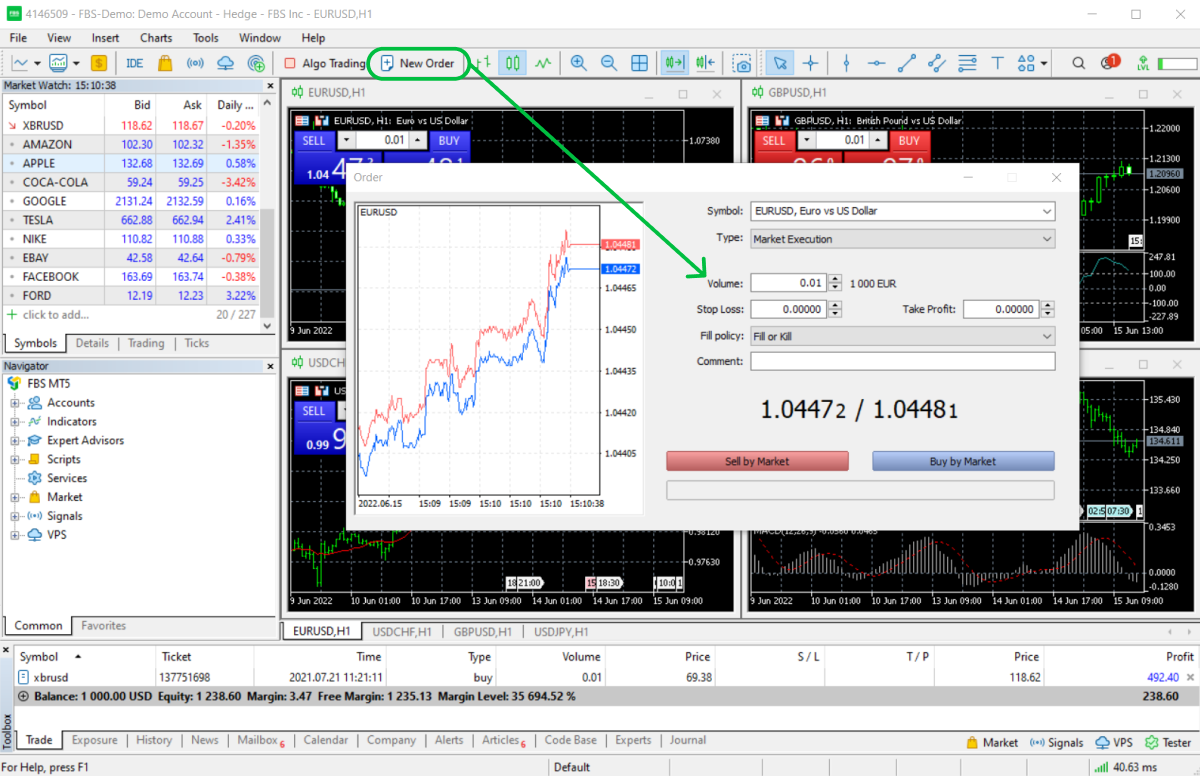
- Symbol: Wählen Sie das Instrument aus, für das Sie die Position eröffnen möchten.
- Typ: Wählen Sie Sofortige Ausführung, wenn Sie das Geschäft sofort zum aktuellen Kurs platzieren möchten. Wählen Sie alternativ einen ausstehenden Auftrag, wenn Sie ein Geschäft platzieren möchten, sobald der Preis ein bestimmtes Niveau erreicht hat.
- Volumen: Wählen Sie das Handelsvolumen in Lots (beim Devisenhandel entspricht 1,00 Lot 100 000 Währungseinheiten).
- Stop-Loss and Take-Profit: Geben Sie das Niveau ein, bis zu dem ein Geschäft ausgeführt werden soll (sobald das Instrument dieses Niveau erreicht, wird Ihr Geschäft automatisch geschlossen). Dies ist optional.
- Fill-Politik: Wählen Sie Fill oder Kill, wenn ein Geschäft nur mit dem angegebenen Volumen ausgeführt werden soll. Wählen Sie alternativ Sofort oder Stornieren, wenn Sie ein Geschäft mit dem maximal auf dem Markt verfügbaren Volumen innerhalb des im Auftrag angegebenen Volumens ausführen möchten.
- Kommentar: Hinterlassen Sie einen Kommentar zu Ihrem Geschäft. Dies ist optional.
Sobald Sie die Einstellungen vorgenommen haben, öffnen Sie den Auftrag in der gewünschten Richtung. Wenn Sie glauben, dass der Preis steigen wird, klicken Sie auf Kaufen. Wenn Sie erwarten, dass der Kurs fallen wird, klicken Sie auf Verkaufen. Ihr Geschäft ist nun erfolgreich platziert!
Wie Sie Ihre Positionen in MT5 überwachen und ändern können
Um Ihre offenen Positionen und ausstehenden Aufträge zu überwachen, öffnen Sie den Tab Geschäft im Terminalfenster am unteren Rand des Bildschirms. Hier werden alle Ihre Geschäfte aufgelistet.
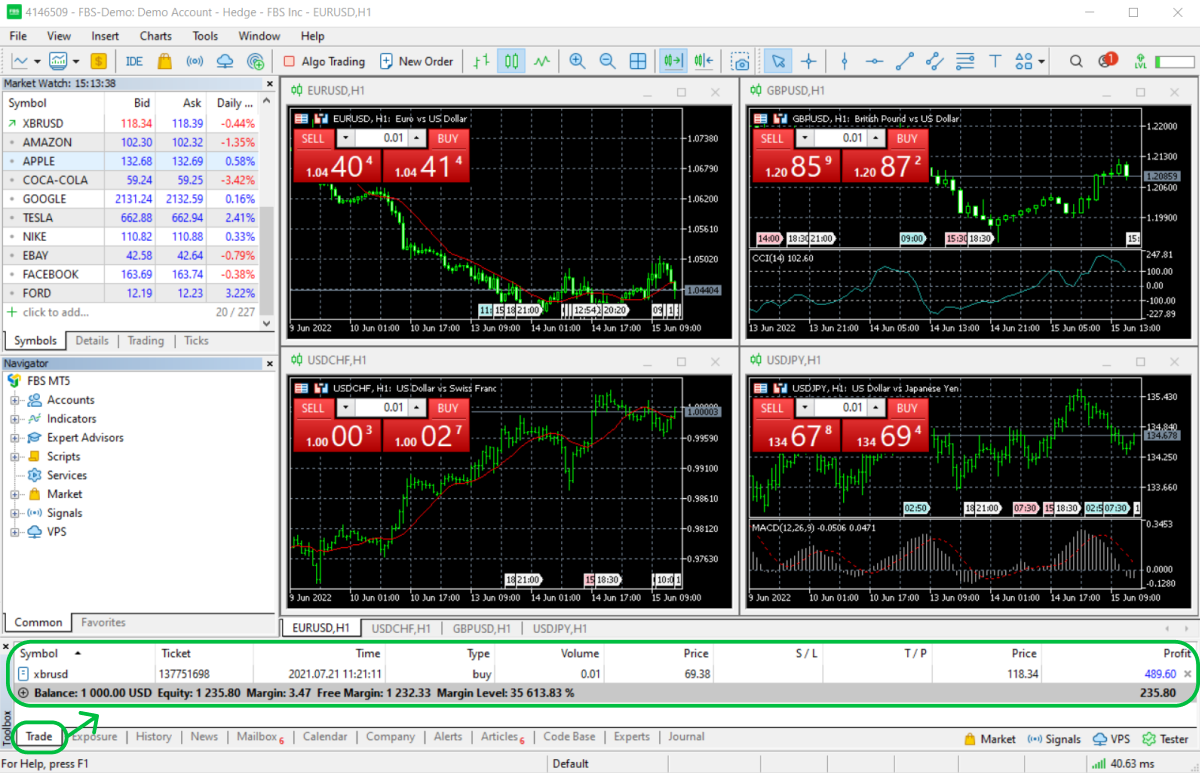
Sie können Ihre Position auch ändern und Stop-Loss- und Take-Profit-Niveaus hinzufügen oder bearbeiten. Klicken Sie mit der rechten Maustaste auf die Position oder den ausstehenden Auftrag, den Sie bearbeiten möchten, und wählen Sie Ändern oder Löschen. Oder doppelklicken Sie einfach auf Ihren Auftrag. Bearbeiten Sie dann Ihre Stop-Loss- oder Take-Profit-Niveaus in dem daraufhin angezeigten Fenster. Klicken Sie auf die große Schaltfläche Ändern, um Ihre Änderungen zu bestätigen.
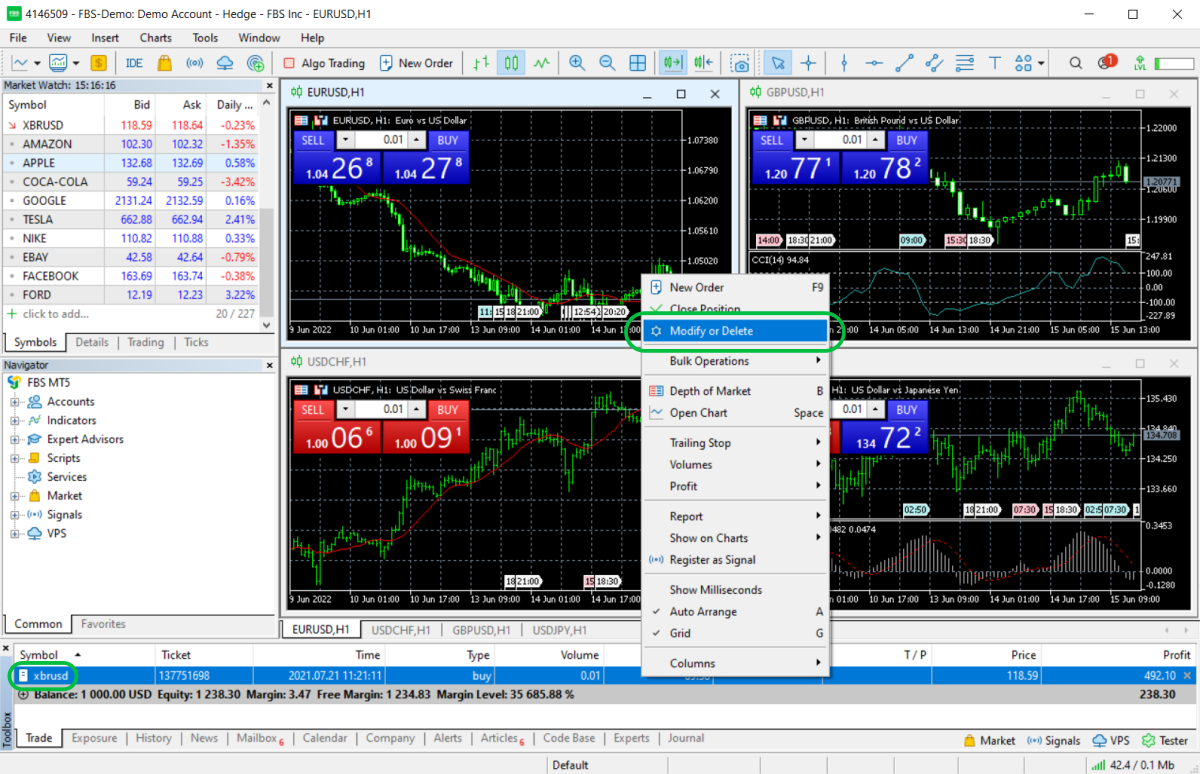
Wie schließt man eine Position in MT5?
Um Ihre Position zu schließen, öffnen Sie den Tab Geschäft im Terminal-Fenster am unteren Rand des Bildschirms. Klicken Sie mit der rechten Maustaste auf die Position, die Sie schließen möchten, und wählen Sie Position schließen. Sie können auch auf das kleine x ganz rechts klicken.
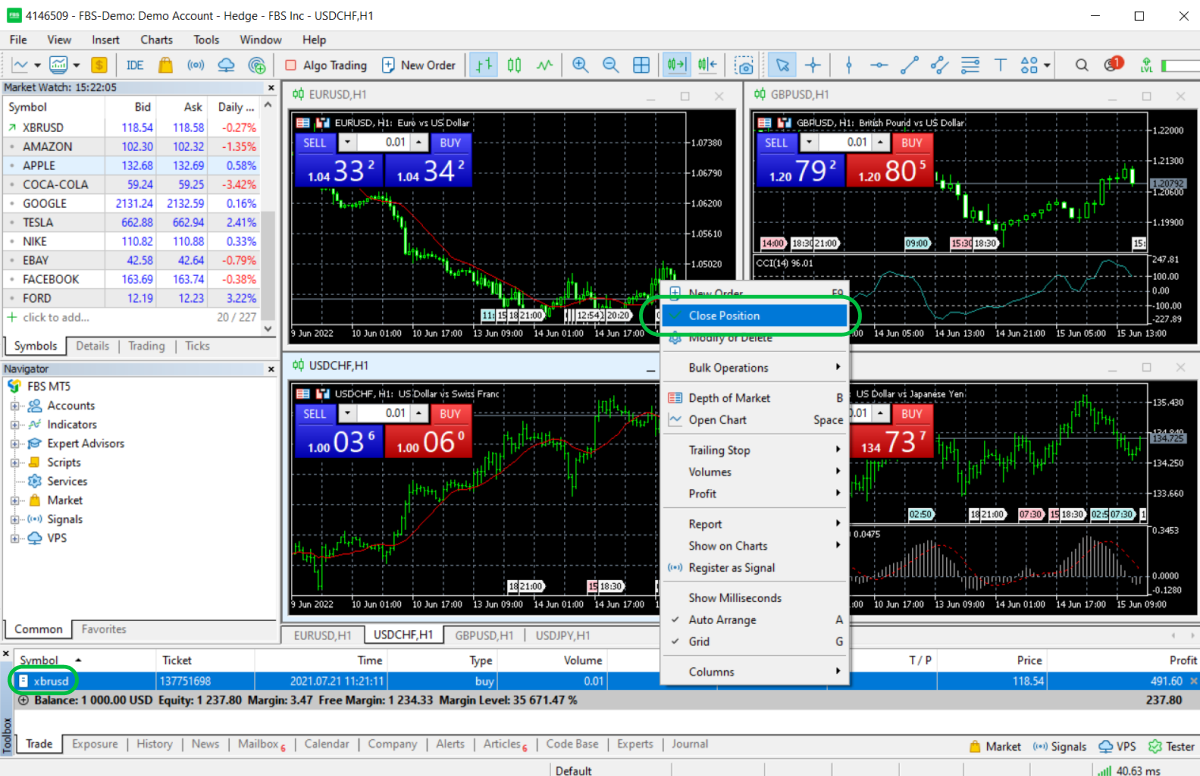
Achtung: Eine Position wird automatisch geschlossen, wenn der Kurs das Niveau von Stop-Loss oder Take-Profit erreicht.
Wie man Aktien in MT5 handelt
Der Aktienhandel in MT5 unterscheidet sich nicht vom Handel mit anderen Instrumenten. Um einen Auftrag zu eröffnen, klicken Sie in der Symbolleiste auf Neuer Auftrag und wählen eine Aktie aus, mit der Sie handeln möchten. Nun müssen Sie einen Auftrag im Auftragsfenster einrichten. Im Abschnitt "Wie man eine Position in MT5 eröffnet" (siehe oben) finden Sie alle Einzelheiten. Sobald Sie die Einstellungen vorgenommen haben, öffnen Sie den Auftrag in der gewünschten Richtung. Wenn Sie glauben, dass der Kurs der Aktie steigen wird, klicken Sie auf Kaufen. Wenn Sie erwarten, dass der Kurs fallen wird, klicken Sie auf Verkaufen. Ihr Geschäft ist nun erfolgreich platziert!
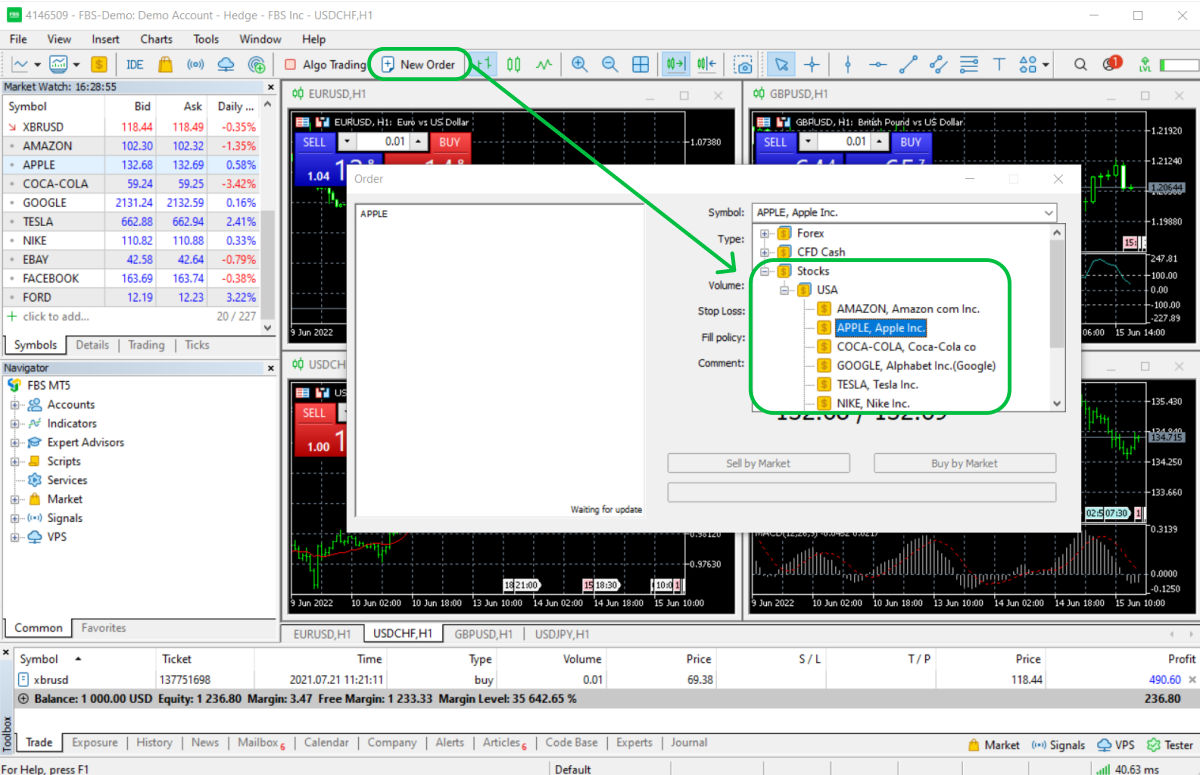
Algo-Handel mit MT5
Algorithmischer Handel (auch Algo-Handel oder automatisierter Handel genannt) ist eine Strategie zur Ausführung von Aufträgen unter Verwendung automatisierter vorprogrammierter Handelsanweisungen. Im MT5 werden diese Programme Expert Advisors oder EAs genannt. Algorithmischer Handel hilft dabei, Emotionen im Handel auszuschalten und trotz Stress oder Müdigkeit an der gewählten Strategie festzuhalten. Eine vollständige Anleitung, wie Sie Ihren ersten Handelsalgorithmus mit MQL5 programmieren, finden Sie im FBS-Webinar: Einführung in den Algo-Handel.
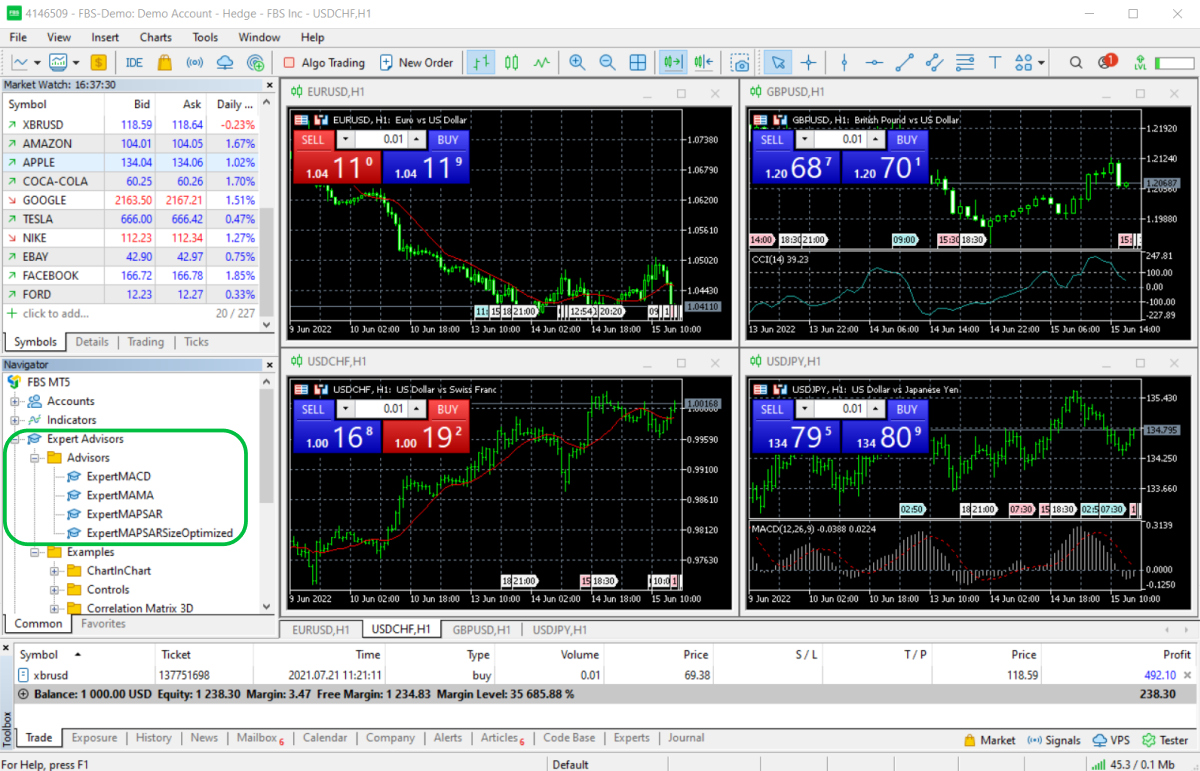
FAQ
Ist MetaTrader 5 kostenlos?
Ja, MT5 kann kostenlos heruntergeladen und genutzt werden. Es fallen keine Gebühren oder Kosten für die Nutzung der Handelsplattform an.
Ist MetaTrader 5 sicher?
Ja, MT5 ist sicher und vertrauenswürdig. Um sicher zu sein, laden Sie die MT5-Handelsplattform von FBS herunter oder besuchen Sie die offizielle Website von MetaTrader 5.
Kann ich in MetaTrader 5 mit Kryptowährungen handeln?
Ja, Sie können Kryptowährungen im MT5 handeln. Eröffnen Sie einfach ein Krypto-Konto und handeln Sie Bitcoin, Ethereum und andere digitale Coins mit FBS.
Welche Plattform ist besser für mich, MT4 oder MT5?
Sowohl die MT4- als auch die MT5-Plattform sind bei den Händlern beliebt. Kurz gesagt, wenn Sie neu im Handel sind, ist MT4 die richtige Wahl. Die Grundfunktionen von MT4 sind für den Handel mehr als ausreichend. Wenn Sie bereits über Handelserfahrung verfügen, sollten Sie MT5 ausprobieren, da er mehr Funktionen bietet. Der FBS-Broker bietet Zugang sowohl zum MetaTrader 4 als auch zum MetaTrader 5.
Wie man eine Einzahlung mit MT5 vornimmt?
Wenn Sie mit dem Handel beginnen wollen, müssen Sie eine Einzahlung nicht auf MT5, sondern auf ein Konto bei einem Broker wie FBS vornehmen. MT5 ist nur eine Handelsplattform für die Durchführung von Geschäften.
Wie kann man Geld von MetaTrader 5 abheben?
Wenn Sie Geld von Ihrem Handelskonto abheben möchten, gehen Sie auf die Website oder App Ihres Brokers und beantragen dort eine Abhebung. MT5 ist nur eine Handelsplattform für die Durchführung von Geschäften.




